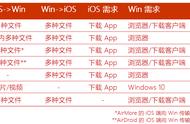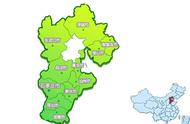在向您展示如何将网络连接设置为按流量计费或相反的方式之前,我认为最好首先了解什么是按流量计费连接以及使用这种连接时会发生什么:
什么是按流量计费的连接?计量连接是一种网络连接,仅允许您每月或每天使用一定量的数据。如果您使用超过这个数量,您将需要支付额外费用。
这就像您的互联网使用预算有限一样。很久以前,这对于我们这些生活在通过固定电话拨号上网的时代的人来说是很常见的事情。如今,电信提供商通常为使用蜂窝网络的智能手机和移动设备提供按流量计费的连接。通常,移动数据计划每月为您提供固定的数据量,如果您超过了该数据量,您的提供商会针对您使用的每兆字节收取更多费用。不过,按流量计费的连接也可用于平板电脑、混合设备,甚至运行 Windows、Android 或 iOS 的笔记本电脑。

例如,当您将笔记本电脑连接到智能手机上的移动热点时,您实际上是在使用手机上的移动数据套餐。有时,甚至公共 Wi-Fi 网络也可以进行计量,从而限制您每天、每周或每月可以使用的数据量。在极少数情况下,甚至可以对有线互联网连接进行计量,具体取决于您的互联网服务提供商。总而言之,按流量计费的连接随处可见,并且由于它们可能会产生额外费用,因此您应该小心使用它们的数据量。
在 Windows 11 中使用按流量计费的连接时会发生什么情况?如果您在 Windows 11 中将网络连接设置为按流量计费,则可能会发生以下情况:
- Windows Update 将仅下载优先更新,避免下载对 Windows 11 正常运行不重要的更新。
- 通过 Microsoft Store 安装的应用程序将自动停止下载更新。但是,这不适用于在 Microsoft Store 之外安装的常规应用程序和程序。这些仍然可以根据自己的设置进行自我更新。
- Windows 11 的传递优化功能将停止向互联网上的其他计算机和设备下载和上传更新文件。
- OneDrive 会暂停并停止同步 Windows 11 计算机上的文件,直到您手动选择这样做或连接到另一个不按流量计费的网络。
- 根据编程方式,其他应用程序(例如 Microsoft 的 Outlook 应用程序)也可能会停止下载数据或更新数据。

现在让我们看看如何在 Windows 11 中设置和关闭按流量计费的连接:
如何在 Windows 11 中设置按流量计费的连接为了在 Windows 11 中设置按流量计费的网络,请首先打开“设置”应用程序 (Windows I)。然后,在左侧边栏中选择“网络和互联网”,然后单击或点击“设置”窗口右侧标题区域中网络连接旁边的“属性”。

Windows 11 的“设置”现在应该会打开一个新页面,您可以在其中查看所连接网络的属性。查找按流量计费的连接开关并将其打开,将您的网络设置为按流量计费的连接。